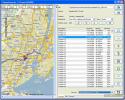Como obter especificações do sistema para um PC Linux
Uma das desvantagens de ser usuário do Linux é que, às vezes, não há maneira fácil de encontrar informações do sistema. Esta afirmação é especialmente verdadeira quando se trata de encontrar especificações do sistema para um PC Linux. Muitos ambientes de desktop no Linux têm maneiras diferentes de visualizar essas informações. Além disso, diferentes aplicativos de terceiros ajudam os usuários a procurar suas especificações de sistema.
Para um novo usuário que procura encontrar o nome de sua CPU, que tipo de RAM possui ou o modelo da placa gráfica está instalado, isso pode ser bastante frustrante. É por esse fato irritante; abordaremos todas as maneiras de obter facilmente as especificações do sistema para um PC Linux.
Neofetch e Screenfetch
Uma maneira rápida de obter uma leitura detalhada de todo o seu PC Linux é usar uma ferramenta de "informações do sistema". Estes são programas baseados em terminal que são executados com um único comando e podem fornecer uma leitura detalhada de tudo, desde o tipo de CPU que você possui, quantidade de RAM instalada (e em uso), versão do SO, versão do Linux Kernel, shell do terminal e muito mais.
Para usar um desses programas, primeiro você precisa instalá-lo. Abra um terminal e insira os comandos para começar. O Neofetch e o Screenfetch são instaláveis na maioria das distribuições Linux. Pesquise os dois no gerenciador de pacotes e você encontrará pelo menos um.
Ubuntu
sudo apt instala neofetch
ou
sudo apt install screenfetch
Debian
sudo apt-get install neofetch
ou
sudo apt-get install tela busca
Arch Linux
sudo pacman -S neofetch
ou
sudo pacman -S captura de tela
Fedora
sudo dnf instalar neofetch
ou
sudo dnf install screenfetch
OpenSUSE
sudo zypper install screenfetch
Obtenha especificações do sistema com o Neofetch
Para acessar informações do sistema através do programa Neofetch, abra um terminal janela. Dentro do terminal, chame o programa:

neofetch
Aguarde alguns segundos e você verá uma leitura completa de todo o seu PC Linux, com informações detalhadas sobre a CPU, GPU, RAM, etc.
Obtenha especificações do sistema com o Screenfetch
O Screenfetch funciona muito como o Neofetch, embora não seja tão bonito. Para obter especificações do sistema para um PC Linux com este programa, abra uma janela do terminal e chame o programa.

captura de tela
Como o Neofetch, o Screenfetch levará alguns segundos para coletar informações do sistema. Quando terminar, imprimirá uma leitura detalhada de todo o seu sistema Linux.
Obtendo as especificações do sistema da maneira antiga
Programas como Neofetch e Screenfetch são úteis, mas não é a única maneira de obter informações detalhadas no seu PC Linux. Acontece que a maioria dos sistemas Linux possui arquivos que qualquer usuário pode acessar para visualizar informações do sistema. Nesta seção do guia, veremos como obter essas informações e salvá-las para mais tarde rapidamente.
Vamos começar descobrindo o CPU informações no Linux. Em um terminal, execute:

lscpu
o lscpu O comando pode mostrar informações sobre tudo o que há para saber sobre sua CPU, contagem de núcleos, velocidade, modelo de CPU etc. Precisa salvar essas informações para mais tarde? Considere executá-lo em um arquivo.
lscpu >> ~ / cpu-info.txt
A próxima ferramenta, lshw pode mostrar informações sobre sua CPU, bem como muitas outras peças de hardware. Apenas correndo lshw no terminal fornecerá uma lista de informações.
Se você deseja isolar um hardware específico da lista, combine-o com -classe.
Por exemplo, para visualizar a quantidade de RAM no seu PC, execute:
sudo lshw -class memory
Precisa separar os tipos de armazenamento no seu PC Linux? Não tem problema, use armazenamento.
sudo lshw -class storage
Para salvar toda a saída de lshw para um arquivo de texto, faça:
sudo lshw -class classname >> /home/username/Desktop/lshw-classname-info.txt
ou
sudo lshw >> /home/username/Desktop/lshw.txt
As informações de hardware não são apenas para componentes internos como CPU, etc. Há também o barramento USB e o barramento PCI. Para visualizar informações relacionadas a essas duas áreas, você precisará usar os dois lsusb e lspci. Vamos começar com a ferramenta PCI.
Usando o lspci O comando é muito parecido com o de outras ferramentas baseadas em lista nesta lista. Para visualizar toda a leitura de todos os dispositivos PCI conectados ao seu PC Linux, execute:

lspci
Você notará vários dispositivos PCI diferentes; portanto, para facilitar a classificação, considere adicionar o Mais comando para ele.
ICSP | Mais
Usando o tecla Enter, percorra a lista.
Precisa isolar um item específico? Usar grep. Por exemplo, para separar a GPU Nvidia PCI na lista, você deve:
LSCPI | grep NVIDIA
Para salvar a saída inteira deste comando em um arquivo, execute este comando.
lspci >> ~ / lspci-list.txt.
Por fim, os dispositivos USB. Usando lsusb é muito parecido com o lspci comando, portanto, não é necessária muita informação extra. Para visualizar dispositivos USB em uma lista longa, tente executar o comando por conta própria:
lsusb
Para facilitar a navegação na lista, adicione Mais no fim.
LSUSB | Mais
Isole diferentes dispositivos USB na lista usando grep:
LSUSB | grep "USB NAME"
Salve tudo em um arquivo com:
lsusb >> ~ / lsusb-info.txt
Se você preferir usar uma ferramenta que possui uma GUI para visualizar as especificações do sistema, dê Stacer uma tentativa.
Pesquisa
Postagens Recentes
As 5 melhores docas para usar no Linux
Você é fã de como os usuários do Mac OS alternam entre aplicativos?...
Como criar instantâneos com BtrFS no Linux
Deseja criar instantâneos de dados no seu PC Linux, caso algo seja ...
Edite e converta rotas rapidamente com o conversor de rotas
Se você viaja muito ou simplesmente deseja acompanhar todas as rota...